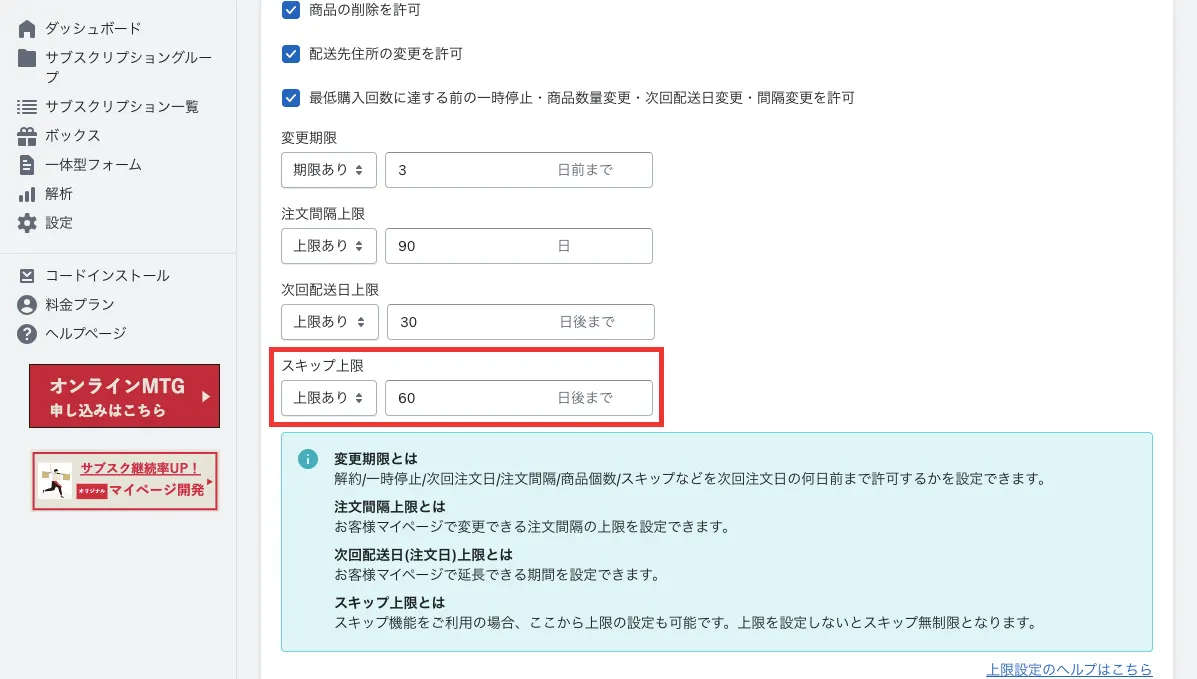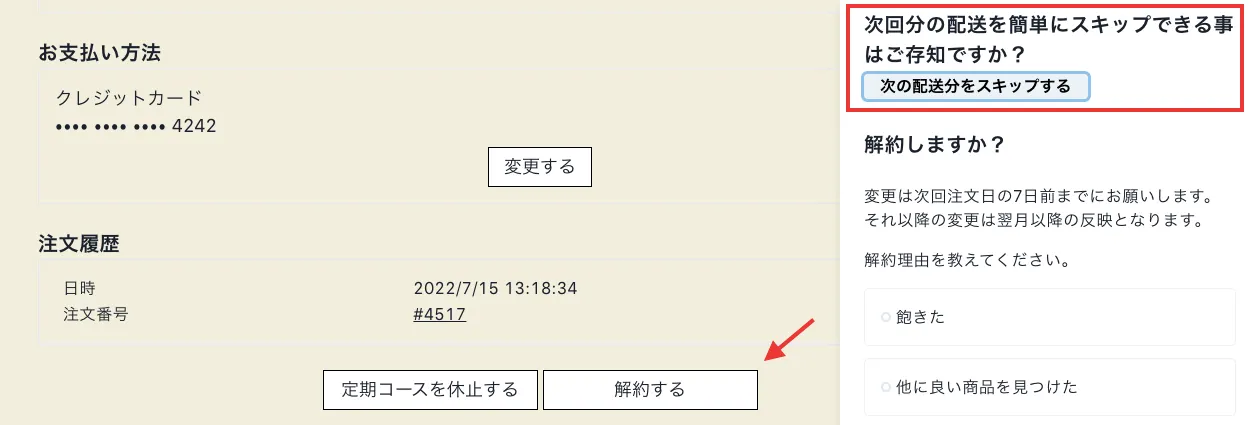目次
■事前設定
•
マイページ設定の「スキップを許可」に✓を入れていただきますと、お客様マイページにスキップ項目が表示されます。
•
マイページでスキップできる回数を制御したい場合は、スキップ上限の設定をお願いします。
■お客様のスキップ方法手順
①マイページにログイン後、「スキップ」を押します
②下記のようにポップアップが表示されるので、もう一度「スキップ」を押します
③スキップが完了するとお支払い予定日や配送予定日が変わります
スキップは、注文間隔に合わせて次回注文を延期することが可能となります。
【例】
●スキップ前
注文間隔:1ヶ月
次回配送日:2025/9/10
次回注文日:2025/9/8
の場合にスキップをした場合・・・
▼
●スキップ後
次回配送日:2025/10/10
次回注文日:2025/10/8
1ヶ月(=30日)分のスキップが完了します。
※1ヶ月=30日仕様です
※弊社のデモストアでは、お届け準備期間「2日」で設定しているため、次回注文日と次回配送日の間の期間がが2日間となっております。
>>お届け準備期間についてはこちら
■ストア側での上限設定
スキップ機能は、スキップ上限の日数以内であればお客様は何度もスキップを行うことができます。
【例1】スキップ上限120日の場合
注文間隔「1ヶ月(30日)」定期便を注文中のお客様
→4回までスキップ可能
注文間隔「2ヶ月(60日)」定期便を注文中のお客様
→2回までスキップ可能
注文間隔「3ヶ月(90日)」定期便を注文中のお客様
→1回までスキップ可能
【例2】スキップ上限90日の場合
注文間隔「1ヶ月(30日)」定期便を注文中のお客様
→3回までスキップ可能
注文間隔「2ヶ月(60日)」定期便を注文中のお客様
→1回までスキップ可能
注文間隔「3ヶ月(90日)」定期便を注文中のお客様
→1回までスキップ可能
【例3】スキップ上限60日の場合
注文間隔「1ヶ月(30日)」定期便を注文中のお客様
→2回までスキップ可能
注文間隔「2ヶ月(60日)」定期便を注文中のお客様
→1回までスキップ可能
注文間隔「3ヶ月(90日)」定期便を注文中のお客様
→0回
【例4】スキップ上限30日の場合
注文間隔「1ヶ月(30日)」定期便を注文中のお客様
→1回までスキップ可能
注文間隔「2ヶ月(60日)」定期便を注文中のお客様
→0回
注文間隔「3ヶ月(90日)」定期便を注文中のお客様
→0回
スキップの上限を超えた状態でスキップボタンをクリックすると、下記のようなポップアップが表示されて、スキップを行うことができません。
■解約時にもポップアップが表示されます
■注意事項
•
Mikawayaアプリ>設定>マイページ設定「スキップを許可」にレ点が入っているかを事前にご確認ください
•
マイページ設定「スキップを許可」にレ点が入っていない場合、マイページにスキップボタンは表示されません
•
「スキップ上限」を設定しない場合、お客様はスキップボタンを無制限押すことができるようになります
•
お客様の注文間隔によってスキップできる回数が異なります
•
「決済日固定機能」をご利用の場合、お客様の注文間隔や初回購入日などによってスキップできる回数が異なります
スキップについてご不明点があれば、Mikawayaサポートチームまでお問い合わせください。
Mikawayaサポートチーム
cs@floor-s.co.jp